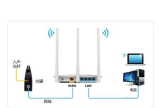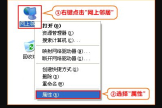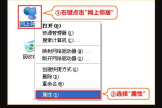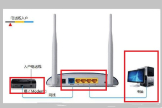无线路由器怎么接线(无线路由器如何连接网线)
一、无线路由器怎么接线
无线路由器硬件通过将猫与无线路由器的wlan端口相连接,然后将电脑与无线路由器中的的1端口、2端口、3端口、4端口、任意端口相连接。
并且通过网上设置无线路由器。
无线路由器接线与设置步骤:
1、通过下图方式将无线路由器与电脑以及猫相连接。

2、在路由器中输入路由器管理地址进入登录界面,设置管理员账号与密码。
路由器登录地址可参考说明书或路由器背部标签。
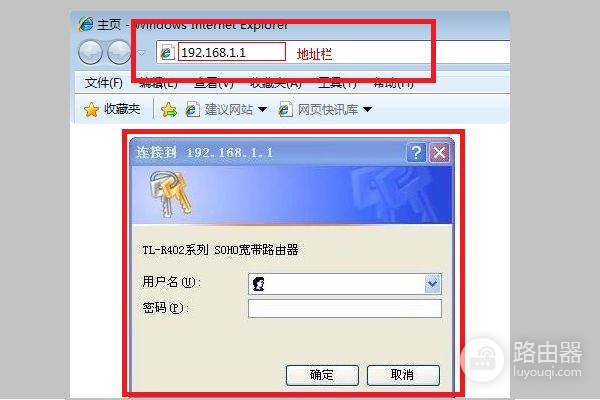
3、点击设置向导界面中的下一步,进行无线路由器的设置。
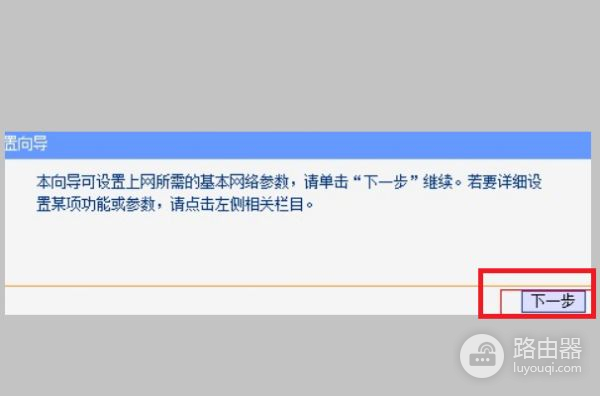
4、选择PPPoE(ADSL虚拟拨号),再次点击下一步。
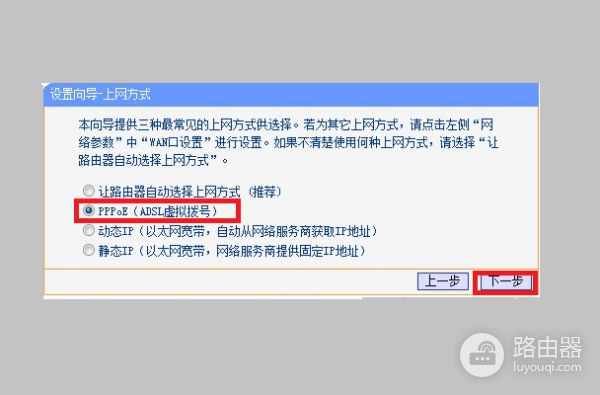
5、输入上网账号与上网密码。
点击下一步。
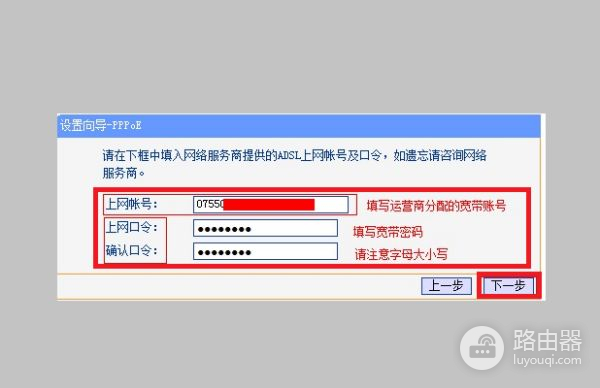
6、输入无线路由器的SSID以及无线密码,设置完成后点下一步,无线路由器连接与设置完成。
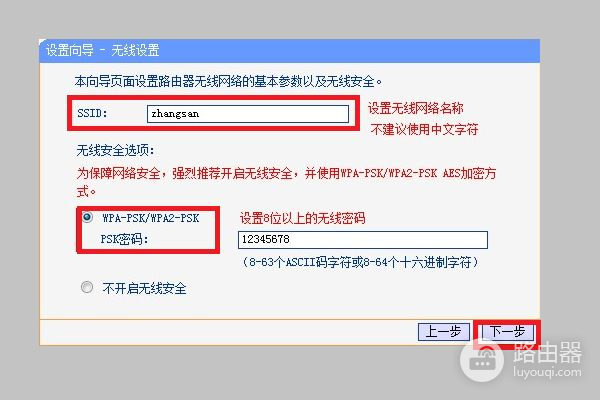
二、路由器与网线怎么连接
方法(1)
1、硬件部分的连接:用一根网线将光猫的任意一个网口与无线路由器的WLAN口相连,局域网中的其它电脑需要通过有线方式上网的,就可以通过网线将电脑的网上与无线路由器的LAN口相连即可。
2、重新设置路由器的IP地址。
在与路由器相连的电脑上打开浏览器,输入路由器端控制地址并回车,在打开的页面中找到“网络设置”→“LAN口设置,将路由器的IP重新设置为“192.168.2.1”,然后点击“保存”完成路由器的IP地址的设置。
3、在打开的页面中找到“网络设置”→“WAN口设置”,将路由器的“WAN口连接类型”重新设置为“PPPoE”方式,然后输入上网账号和口令,勾选“按需拨号”方式,点击“保存”完成路由器的WAN设置。
4、在打开的页面中找到“DHCP服务器”→“DHCP服务”,选择启用DHCP服务器,并将地址池开始地址设置为“192.168.2.100”,地址池结束地址设置为“192.168.2.199”,点击“保存”完成路由器的DHCP设置设置
5、最后配置连接到无线路由器上的每台设备。
配置其IP地址获取方式均为自动获取即可。
方法(2)
1、首先将modem(调制解调器)端的网线与路由器上wan接口(此接口通常颜色或位置区别其他几个相同外观的接口)如图:
注:如一些小区宽带等直接入户一根网线无需modem连接的网络连接方式,直接将此网线连接wan接口。
2、另外准备一根网线连接4个lan口中的任意一个(下图中的黄色接口),另一端连接电脑网口。
(若使用无线方式请跳过)
3、将modem及路由器的电源线连接好,打开 开关 (有些品牌设备连接好后自动启动,无开关),以上路由器的硬件连接就全部完成了。
三、无线路由器怎么连接宽带
为了数据和无线网络安全,再到专门的无线栏目里面去启动密钥,一般选WEP方式,填写上想设置的密钥就可以,注意密钥位数,看页面提示,然后在路由里面选择路由重启,不是手动断电,然后就ok了,搜到到路由信号,输入预设的密码一切ok。
路由器设置方法步骤如下:
首先如果有个无线路由器,那么就先把电源接通,然后插上网线,进线插在WAN口(一般是蓝色口),然后跟电脑连接的网线就随便插哪一个LAN口。
第一步:连接好无线路由器后,在浏览器输入在路由器看到的地址,一般是192.168.1.1(当然如果你家是用电话线上网那就还要多准备一个调制调解器,俗称“猫”)。
第二步:进入后会看到输入相应的帐号跟密码,一般新买来的都是admin。
第三步:确实后进入操作界面,你会在左边看到一个设置向导,进击进入(一般的都是自动弹出来的)。
第四步:点击下一步,进入上网方式设置,我们可以看到有三种上网方式的选择,如果你家是拨号的话那么就用PPPOE。
动态IP一般电脑直接插上网络就可以用的,上层有DHCP服务器的。
静态IP一般是专线什么的,也可能是小区带宽等,上层没有DHCP服务器的,或想要固定IP的。
因为我拨号所以选择PPPOE。
第五步:选择PPPOE拨号上网就要填上网帐号跟密码,这个应该大家都明白,开通宽带都会有帐号跟,填进去就好了。
第六步:然后下一步后进入到的是无线设置,我们可以看到信道、模式、安全选项、SSID等等,一般SSID就是一个名字,你可以随便填。
第七步:点击完成,路由器会自动重启,这时候你耐心等待吧。
成功后出现的界面。